Jak změnit velikost obrázků pomocí GroupDocs.Viewer .NET: Podrobný návod pro vývojáře
Zavedení
Chcete změnit velikost obrázků generovaných z dokumentů tak, aby splňovaly specifické požadavky na design, nebo je optimalizovat pro webové zobrazení? S GroupDocs.Viewer pro .NET je změna velikosti obrázků jednoduchá a efektivní. Tento tutoriál provede vývojáře efektivním využitím možností GroupDocs.Viewer k úpravě rozměrů obrázků.
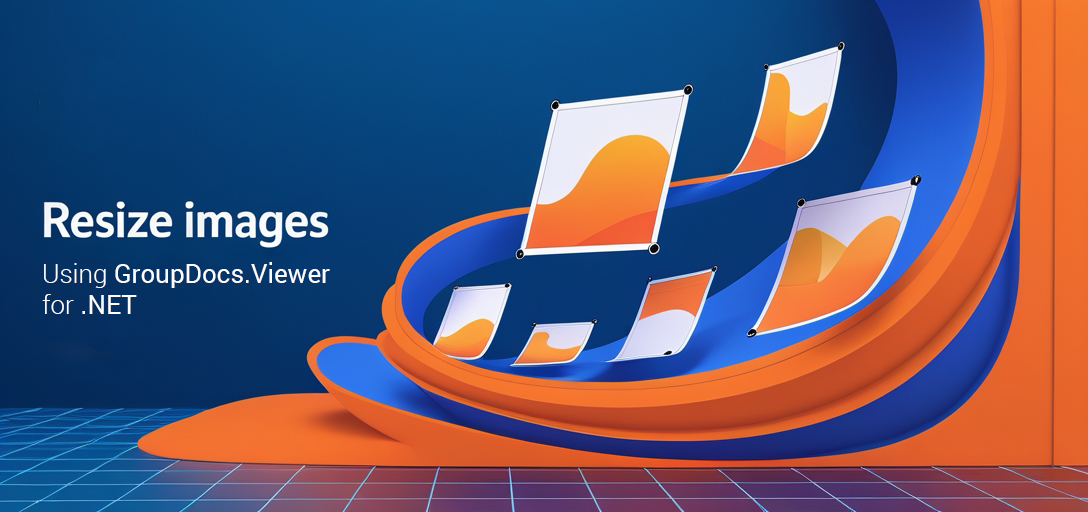
Co se naučíte:
- Jak nastavit a inicializovat GroupDocs.Viewer pro .NET
- Kroky pro změnu velikosti obrázků pomocí funkcí prohlížeče
- Časté úskalí a tipy pro řešení problémů
- Reálné aplikace změny velikosti obrázků
Začněme s předpoklady, které jsou potřeba předtím, než se do toho pustíme.
Předpoklady
Než začnete, ujistěte se, že máte:
Požadované knihovny a verze
- GroupDocs.Viewer pro .NETVerze 25.3.0 nebo novější.
Požadavky na nastavení prostředí
- Kompatibilní prostředí .NET (např. .NET Core nebo .NET Framework).
- Visual Studio nebo jakékoli preferované IDE podporující vývoj v C#.
Předpoklady znalostí
- Základní znalost programování v C# a operací se soubory v .NET.
- Znalost správy balíčků NuGet pro přidávání knihoven do projektu.
Po splnění těchto předpokladů se pojďme přesunout k nastavení GroupDocs.Viewer pro .NET.
Nastavení GroupDocs.Viewer pro .NET
Chcete-li začít používat GroupDocs.Viewer, nainstalujte jej pomocí správce balíčků. To lze provést buď pomocí konzole Správce balíčků NuGet, nebo pomocí rozhraní .NET CLI:
Konzola Správce balíčků NuGet
Install-Package GroupDocs.Viewer -Version 25.3.0
Rozhraní příkazového řádku .NET
dotnet add package GroupDocs.Viewer --version 25.3.0
Získání licence
GroupDocs.Viewer nabízí bezplatnou zkušební verzi pro úvodní testování, která umožňuje prozkoumat jeho funkce zdarma. Pro delší používání nebo komerční účely se doporučuje pořízení dočasné licence nebo zakoupení softwaru.
Chcete-li získat bezplatnou zkušební verzi, navštivte Bezplatná zkušební verze GroupDocsPokud potřebujete prodloužený přístup, zvažte získání dočasné licence od Dočasná licence GroupDocs nebo nakupujte přímo přes jejich Stránka nákupu.
Základní inicializace
Zde je návod, jak inicializovat GroupDocs.Viewer ve vašem projektu C#:
using System.IO;
using GroupDocs.Viewer;
using GroupDocs.Viewer.Options;
string outputDirectory = Path.Combine("YOUR_OUTPUT_DIRECTORY");
string pageFilePathFormat = Path.Combine(outputDirectory, "page_{0}.jpg");
// Inicializujte objekt Viewer cestou k dokumentu.
using (Viewer viewer = new Viewer(@"YOUR_DOCUMENT_DIRECTORY/SAMPLE_DOCX"))
{
// Nastavte a vytvořte instanci JpgViewOptions.
JpgViewOptions options = new JpgViewOptions(pageFilePathFormat);
}
V tomto úryvku inicializujeme Viewer objekt s konkrétní cestou k dokumentu a nakonfigurovat nastavení výstupu pomocí JpgViewOptions.
Průvodce implementací
Pojďme se podívat, jak změnit velikost obrázků generovaných z dokumentů pomocí GroupDocs.Viewer. Pro snadné pochopení si proces rozdělíme do jasných kroků.
Úprava velikosti obrazu
Tato funkce umožňuje přizpůsobit rozměry obrázků podle vašich požadavků, ať už jde o optimalizaci pro web nebo specifická nastavení zobrazení.
Krok 1: Inicializace prohlížeče a nastavení výstupního formátu
Nejprve nastavte prostředí s potřebnými cestami a inicializujte Viewer objekt:
using (Viewer viewer = new Viewer(@"YOUR_DOCUMENT_DIRECTORY/SAMPLE_DOCX"))
{
JpgViewOptions options = new JpgViewOptions(pageFilePathFormat);
}
Krok 2: Konfigurace rozměrů obrázku
Nastavte požadovanou šířku a výšku výstupních obrázků:
options.Width = 600; // Nastavte šířku obrázku.
options.Height = 800; // Nastavte výšku obrázku.
Krok 3: Vykreslení dokumentu jako obrázků
Použijte viewer.View(options) metoda pro zpracování a vykreslení dokumentu do obrázků se zadanými rozměry:
viewer.View(options);
Možnosti konfigurace klíčů:
- Šířka a výškaDefinuje rozměry výstupních obrázků v pixelech.
- Formát výstupní cesty: Přizpůsobení umístění pro ukládání souborů.
Tipy pro řešení problémů:
- Ujistěte se, že cesty k dokumentům a výstupním adresářům existují a jsou správně nakonfigurovány.
- Pokud zapisujete do určitého adresáře, zkontrolujte dostatečná oprávnění.
Praktické aplikace
Pochopení praktických aplikací může pomoci pochopit výhody změny velikosti obrázků v kontextu. Zde je několik případů použití v reálném světě:
- Optimalizace webuZměňte velikost obrázků pro zajištění rychlejšího načítání webových stránek a zlepšení uživatelského prostředí.
- Prezentace dokumentůPřizpůsobte si náhledy dokumentů pro prezentace nebo zprávy se specifickými požadavky na velikost.
- Archivace a ukládáníOptimalizujte úložný prostor úpravou velikosti obrázků před archivací digitálních dokumentů.
Možnosti integrace zahrnují kombinování GroupDocs.Viewer s jinými .NET systémy, jako jsou aplikace ASP.NET, nebo jeho použití společně s frameworky, které zpracovávají manipulaci s médii.
Úvahy o výkonu
Při práci s rozsáhlými dokumenty zvažte tyto strategie optimalizace výkonu:
- Dávkové zpracování: Zpracování více obrázků v dávkách pro snížení zatížení paměti.
- Efektivní správa zdrojůUvolněte zdroje ihned po zpracování každé stránky dokumentu.
Nejlepší postupy:
- Používejte vhodné rozlišení obrazu na základě koncového případu použití, abyste vyvážili kvalitu a výkon.
- Sledujte využití paměti aplikací, zejména při práci s dokumenty s vysokým rozlišením.
Závěr
Tento tutoriál se zabýval efektivním způsobem změny velikosti obrázků pomocí nástroje GroupDocs.Viewer pro .NET. Dodržením těchto kroků můžete zajistit, aby obrázky vašich dokumentů splňovaly specifické požadavky na velikost, a optimalizovat je pro různé aplikace.
Další kroky
Prozkoumejte další možnosti přizpůsobení a pokročilé funkce dostupné v knihovně GroupDocs.Viewer. Experimentujte s různými formáty obrázků nebo integrujte funkce prohlížeče do rozsáhlejších pracovních postupů aplikací.
Výzva k akci: Zkuste implementovat toto řešení ve svém dalším projektu a na vlastní kůži si vyzkoušejte, jak snadno můžete spravovat obrázky dokumentů pomocí GroupDocs.Viewer pro .NET.
Sekce Často kladených otázek
- Co je GroupDocs.Viewer?
- Komplexní knihovna pro prohlížení a správu dokumentů v aplikacích .NET.
- Mohu změnit velikost PDF souborů pomocí GroupDocs.Viewer?
- Ano, prohlížeč podporuje různé formáty dokumentů včetně PDF.
- Je změna velikosti obrázků náročná na zdroje?
- Záleží na velikosti a rozlišení obrázku; GroupDocs.Viewer je však optimalizován pro efektivní zpracování.
- Jak efektivně zpracovat velké dokumenty?
- Zvažte dávkové zpracování a efektivní správu zdrojů, jak je popsáno výše.
- Jaké jsou některé běžné problémy s GroupDocs.Viewer?
- Ujistěte se, že jsou všechny cesty správně nastaveny a jsou udělena oprávnění, abyste předešli chybám při přístupu k souborům.